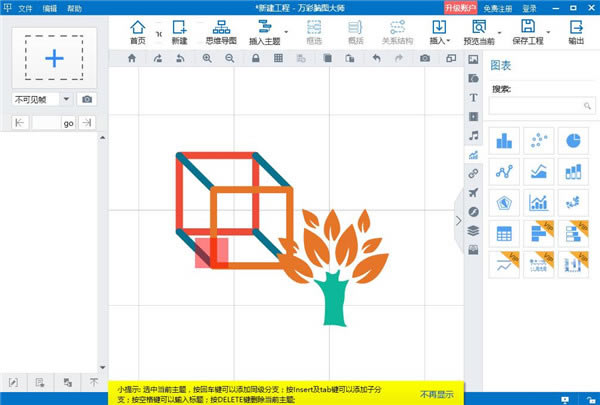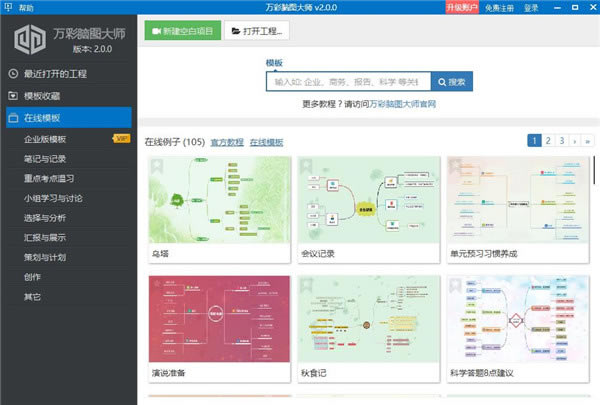【万彩脑图大师破解下载】万彩脑图大师破解版 v4.0.0.0 电脑正式版
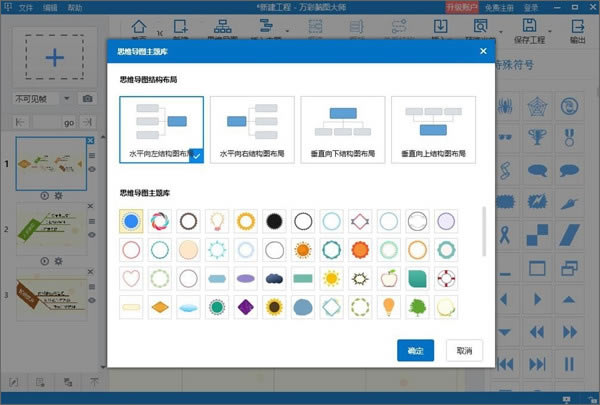
- 软件大小:查看
- 软件语言:简体中文
- 授权方式:免费软件
- 更新时间:2024-09-25
- 软件类型:国产软件
- 推荐星级:
- 运行环境:XP,Win7,Win8,Win10,Win11
软件介绍万彩脑图大师破解是一款非常实用的思维导图软件,其主要功能就是为用户制作各式各样的思维导图,从而完成生活与工作上的各种需求!软件功能强大。使用简单,用户能够巧妙的运用图文并重技巧,轻松的做出专业且实用的思维导图,来帮助你更好的阐明自己的想法,让其更加的直观立体,从而有效提升自己的工作效率!
除此之外,万彩脑图大师中还拥有着庞大的素材库,海量的模板、音频、图片、媒体元素供玩家自由选择,让你的思维导图摆脱传统导图的枯燥乏味,使其更加具有吸引力!欢迎有需要的用户下载体验! 软件特色1、图表让内容更有说服力 内置12种类型数据图,简单添加数据,无需IT知识,便可制作出美观的图表。万彩脑图大师将思想与数据可视化,可以更直观的向观众展示数据变化,让思维导图更有说服力。 2、强大的字幕与音频 给思维导图添加添加字幕与音频,有助于观众更好的理解脑图的内容与观点,让观众更好的把握重点。轻松选中一个镜头,点击字幕与配音按钮,便可快速给脑图添加字幕与配音。 3、可视化的数据与思维方式 所见即所得,轻松将你的想法变成可视化的内容, 让内容变得直观更易理解。
软件功能无限画布,缩放、移动式演示 与其他脑图软件不一样,画面可随意缩放移动展示,1秒内找到您要查看的位置 多样的结构布局与主题库 5种结构布局,大量创意主题库可选 图文并茂的思维导图 轻松添加文字、图片等多媒体元素到思维导图中,既能丰富内容,还能提高思维导图的颜值 酷炫的3D镜头特效 添加3D镜头到思维导图中,使其具有镜头感,也更方便演示 精致的模板 内置大量精美模板,直接下载套用,不用纠结用何种风格 多种输出方式 目前支持直接上传到云作品在线展示、EXE、视频、图片以及网页
万彩脑图大师破解安装教程1、双击打开,进入安装向导,阅读协议,点击我接受,点击下一步 2、选择安装位置,默认c盘,点击下一步 3、安装完成,点击结束,退出安装向导
万彩脑图大师破解使用教程【新建工程】 方法一:从空白项目开始新建工程 打开软件后,直接点击左上角的“新建空白项目” 选择你需要的结构布局,设置上方和下方或者左边和右边的主题个数,显示比例和背景颜色,点击“创建”即可 方法二:使用模板新建工程 打开软件后,点击选择一个模板打开 编辑模板,添加自己的内容即可 【备注添加】 1、在路径编辑栏中, 选择一个需要添加备注的帧(路径),然后点击右侧的“更多设置”。 2、选择“备注设置”。 3、进入到“备注设置”弹窗后, 开始在文本框内输入合适的文本。 4、对文本进行外观设置,颜色、字体和字号。 5、点击“应用”保存备注设置。 6、或者点击“应用到所有”, 保存备注设置并且将文本外观设置应用到其他帧(路径)的备注。 【添加声音与字幕】 1.添加声音。 1)在路径编辑栏中选择一个需要添加声音的帧(路径),然后点击右侧的“更多设置”。 2)选择“添加声音跟字幕”进入声音与字幕添加页面。 3)点击左下角的“添加录音”然后选择“开始录音”。 4)录音完成后,可以选择“停止录音”。 5)接着“试听”或者“保存”该录音。 (若需要重新录音, 点击“开始录音”即可) 6)保存后的录音会出现在字幕媒体编辑面板中。可以选择“删除音乐”或者“播放”录音。 2. 添加字幕。 1) 用以上方法进入声音与字幕添加页面。 2)选择“新增字幕”。 3)进入字幕编辑窗口。 A: 只添加字幕:输入文字 ——完成 字幕会被添加到字幕媒体编辑面板, 可以点击删除键, 删除该字幕。 B:添加字幕与配音: 输入文字 —— 选择一个角色与语言 ——试听——生成语音——完成。 字幕会被添加到字幕媒体编辑面板, 可以点击“移除音乐”移除配音。 或者点击删除键, 删除字幕。 万彩脑图大师破解常见问题解答万彩脑图大师破解导出导入思维导图模板? 一、导出模板 1)单击左上角的“文件“—点击“保存成模板“—输入标题,关键字以及进行高级模板设置—保存 2)单击左上角的“文件“— 点击“管理模板”—单击选中需要导出的模板— 导出 二、导入模板 单击左上角的“文件“— 点击“管理模板” —导入—选择并打开模板便可 如何查看账号是否已升级? 万彩脑图大师账号升级到更高版本便能拥有更多特权。但很多人升级vip会员后,却不知道怎么查看自己的账号是否已升级;下面教大家两种查看账号类型的方法: 方法1: 运行万彩脑图大师软件,并登录账号,点击右上角自己的账号名字,即可查看自己的账号版本 方法2: 登录万彩脑图大师官网,点击右上角自己的账号名字,即可知道自己的账号类型 当然,点击账户升级,进入会员中心后,也能看到账户状态哦 |